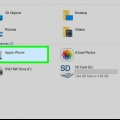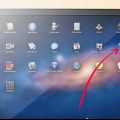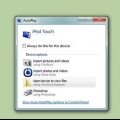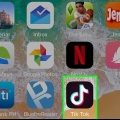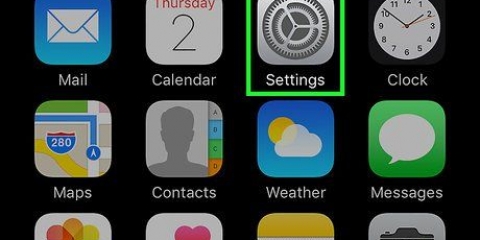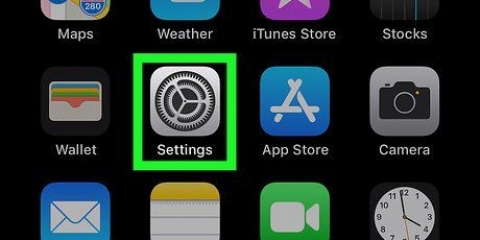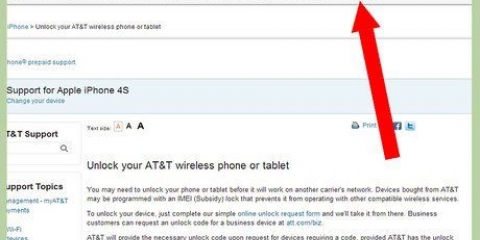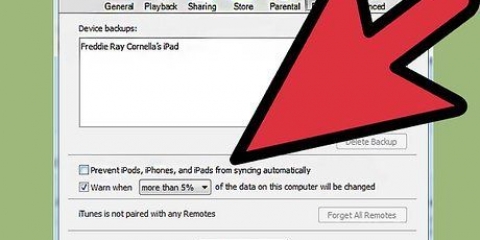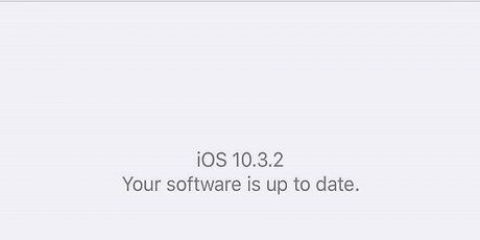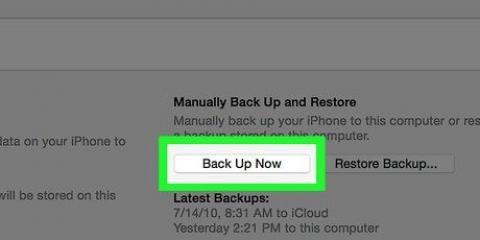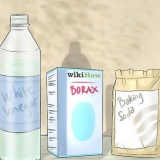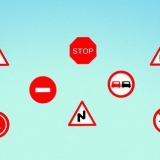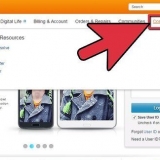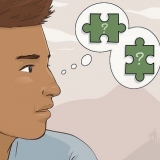Si su iPhone tiene habilitado el bloqueo de activación, deberá ingresar su dirección de correo electrónico y contraseña de ID de Apple para restaurar una copia de seguridad en iTunes. Si no tiene una copia de seguridad disponible, debe configurar su iPhone como un nuevo iPhone.











Si su iPhone tiene habilitado el bloqueo de activación, deberá ingresar su dirección de correo electrónico y contraseña de ID de Apple para restaurar una copia de seguridad en iTunes. Si no tiene una copia de seguridad disponible, debe configurar su iPhone como un nuevo iPhone.


Si está utilizando una Mac, es posible que necesite un USB 3.0 a adaptador Thunderbolt para poder conectar el cable. Si se abre iTunes, ciérralo antes de continuar.
En un iPhone 7, debe mantener presionados los botones Bajar volumen e Inicio hasta que vea aparecer el mensaje "Conectar a iTunes". Si tiene un iPhone 6S o anterior, mantenga presionados los botones Inicio e Inicio hasta que vea aparecer el mensaje "Conectarse a iTunes".




Si su iPhone tiene habilitado el bloqueo de activación, deberá ingresar su dirección de correo electrónico y contraseña de ID de Apple para restaurar una copia de seguridad en iTunes. Si no tiene una copia de seguridad disponible, debe configurar su iPhone como un nuevo iPhone.
Cómo desbloquear un iphone bloqueado
Contenido
Este artículo le enseñará cómo eliminar el bloqueo `iPhone está bloqueado`. Este bloqueo a menudo ocurre después de que se haya ingresado una contraseña incorrecta varias veces. Si bien su iPhone generalmente se desbloqueará solo después de 1 a 60 minutos, ingresar una gran cantidad de contraseñas incorrectas puede hacer que su iPhone se bloquee permanentemente. Puedes eliminar este bloqueo restaurando tu iPhone. Esto se puede hacer con iTunes o iCloud, o usando el modo de recuperación en iTunes para borrar tu iPhone.
Pasos
Método 1 de 3: con iTunes

1. Conecta tu iPhone a tu computadora. Conecte el extremo de carga del cable de carga a su iPhone y el extremo USB a su computadora.
- Si está utilizando una Mac, es posible que necesite un USB 3.0 a adaptador Thunderbolt para poder conectar el cable.

2. Abre iTunes. El ícono de esta aplicación se asemeja a una nota musical multicolor sobre un fondo blanco.
Si iTunes solicita ingresar una contraseña o dice que no puede conectarse a su iPhone, .

3. Pulsa sobre el icono de tu iPhone. Es el ícono con forma de iPhone en la esquina superior izquierda de la ventana de iTunes.

4. haga clic enrestaurar iphone…. Está en la parte superior derecha de la página.
Si la función Buscar mi iPhone está habilitada en su iPhone, se le pedirá que la deshabilite antes de continuar. Como no puede deshabilitar Find My iPhone mientras su iPhone está bloqueado, puede intentar .

5. haga clic enPara recuperar Cuando se le solicite. Esto restaurará su iPhone a la configuración de fábrica.
Es posible que deba ingresar una contraseña antes de continuar.

6. Espere a que se complete el proceso de restauración. Esto solo debería tomar unos minutos, pero puede demorar más si su iPhone necesita ser actualizado. Una vez que se complete el proceso de restauración, su iPhone se desbloqueará y su contraseña se restablecerá.

7. Restaurar una copia de seguridad si es necesario. Si tiene una copia de seguridad de su iPhone en iTunes o iCloud, puede guardar la configuración, fotos, aplicaciones, etc. recuperar desde tu iPhone.
Método 2 de 3: usar iCloud

1. Asegúrate de que Buscar mi iPhone esté activado. Si alguna vez apagó Find My iPhone y nunca lo volvió a encender, no podrá usar este método. Intenta usar o en su lugar.

2. Abre tu página de iCloud. Ir https://www.icloud.es/ en su navegador, luego inicie sesión con su ID de Apple, correo electrónico y contraseña cuando se le solicite. Esto te llevará al panel de instrumentos de iCloud.

3. haga clic enBuscar iPhone. Este es un icono verde de un radar en la parte inferior del panel de instrumentos. Esto hará que iCloud comience a buscar tu iPhone.
Es posible que deba volver a ingresar su contraseña de ID de Apple antes de poder continuar.

4. haga clic enTodos los dispositivos. Esta es una pestaña verde en la parte superior de la ventana. Aparecerá un menú desplegable.

5. Selecciona tu iPhone. Haz clic en el nombre de tu iPhone en el menú desplegable. La página del iPhone debería abrirse en el lado derecho de la ventana.
Si no ve el nombre de su iPhone aquí, Find My iPhone no está habilitado en su iPhone.

6. haga clic enborrar iphone en la esquina inferior derecha de la página del iPhone.

7. haga clic enLimpiar Cuando se le solicite. Esto mostrará un campo de contraseña.

8. Ingrese su contraseña de ID de Apple. En el campo de contraseña, escriba la contraseña de ID de Apple del iPhone que desea borrar.

9. haga clic enEl proximo. Está en la esquina superior derecha de la página del iPhone en la parte superior derecha de la ventana.

10. haga clic enTerminado. Este botón verde está en la parte superior derecha de la página del iPhone. Esto comenzará a borrar tu iPhone.

11. Espera a que se borre tu iPhone. El procedimiento de borrado generalmente solo toma unos minutos. Puede continuar una vez que vea "Hola" en diferentes idiomas en la pantalla de su iPhone.

12. Restaurar una copia de seguridad si es necesario. Si tiene una copia de seguridad de su iPhone en iTunes o iCloud, puede guardar la configuración, fotos, aplicaciones, etc. recuperar desde tu iPhone.
Método 3 de 3: usar el modo de recuperación

1. Comprender cuándo usar el modo de recuperación. El modo de recuperación permite usar iTunes para restablecer su iPhone en una computadora que nunca ha conectado a su iPhone. Si no puede usar iTunes para restaurar su iPhone y si Find My iPhone no está habilitado para su cuenta de iCloud, deberá usar el modo de recuperación.

2. Salga de iTunes si este programa se está ejecutando. Esto es importante para habilitar el Modo de recuperación, ya que poner su iPhone en Modo de recuperación mientras iTunes aún se está ejecutando generará un mensaje de error.

3. Conecta tu iPhone a tu computadora. Conecte el extremo de carga del cable de carga a su iPhone y el extremo USB a su computadora.

4. Pon tu iPhone en modo de recuperación. En un iPhone 8 o posterior, presione rápidamente el botón Subir volumen, luego el botón Bajar volumen, luego presione y mantenga presionado el botón Inicio hasta que vea el mensaje "Conectando a iTunes" (que parece un cable de alimentación y el logotipo de iTunes) en la pantalla de tu iPhone aparece.

5. Abre iTunes. El ícono de esta aplicación se asemeja a una nota musical multicolor sobre un fondo blanco. iTunes debería abrir la página del modo de recuperación.

6. haga clic enrestaurar iphone… en la parte superior de la ventana.

7. haga clic enPara recuperar Cuando se le solicite. Tu iPhone se restablecerá de fábrica.
Es posible que deba ingresar su contraseña de ID de Apple aquí.

8. Espera a que tu iPhone termine de borrar. Por lo general, esto solo toma unos minutos, pero puede demorar más si su iPhone necesita ser actualizado.

9. Restaurar una copia de seguridad si es necesario. Si tiene una copia de seguridad de su iPhone en iTunes o iCloud, puede guardar la configuración, fotos, aplicaciones, etc. recuperar desde tu iPhone.
Consejos
- Casi siempre vale la pena esperar a que el bloqueo "Bloqueado" de su iPhone se libere automáticamente, luego borre y restaure su iPhone.
- Si necesita hacer una llamada de emergencia mientras su iPhone está `bloqueado`, toque `Emergencia` en la parte inferior de la pantalla e ingrese manualmente el número de emergencia.
Advertencias
- Si su iPhone está bloqueado y nunca ha realizado una copia de seguridad de su iPhone en iTunes o iCloud, todos los datos personales se perderán después de restaurar el dispositivo.
Artículos sobre el tema. "Cómo desbloquear un iphone bloqueado"
Оцените, пожалуйста статью
Similar
Popular